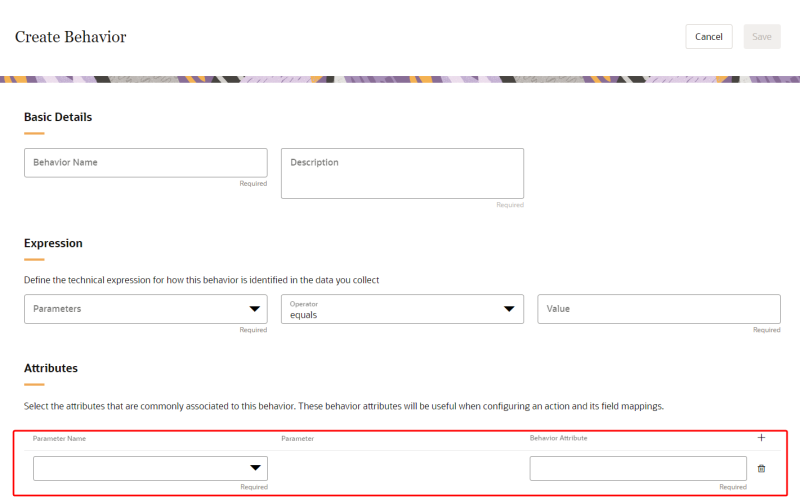行動の作成
行動は、次の3つのステップで構成します:
- 基本詳細: 簡単に認識できるように、行動の名前と説明を入力します。
- 式: 収集するデータ内でこの行動を識別する方法についての技術的な式を定義します。
- 属性: この行動に一般的に関連付けられている属性を選択します。これらの行動属性は、アクションとそのフィールド・マッピングを構成する際に役立ちます。
前提条件
行動を作成する前に、行動の管理ユーザー権限を含むロールが自分に割り当てられている必要があります。
行動の作成
行動を作成するには:
- Oracle Infinity画面の左上隅からナビゲーション・メニューを開き、ライブラリ: アクティブ化およびパーソナライズのための行動およびその他のオブジェクトの管理ページを選択します。
-
行動をクリックします。
- 行動画面で、行動の作成をクリックします。
- 基本詳細セクションで、行動を簡単に識別できる名前と説明を入力します。
名前フィールドと説明フィールドの両方が必須で、入力する名前は一意である必要があります。
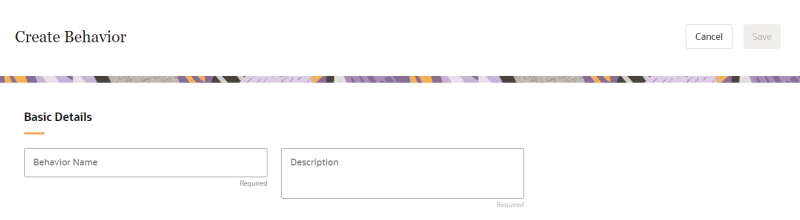
- 式セクションを構成します。
- パラメータフィールドで、ドロップダウン・リストを使用して、行動の式で使用するパラメータを選択します。
- 演算子フィールドで、ドロップダウン・リストを使用して式の演算子を選択します。次の式から選択します:
- 存在する
- 次と等しい
- 次を含む
- 次より大きい
- 次以上
- 次より小さい
- 次以下
- 値フィールドで、パラメータの値を入力します。使用できるのは値のみです。存在する演算子を選択すると、値フィールドは表示されません。
ノート: 使用するパラメータが表示されない場合は、パラメータの管理およびInfinityの分析およびアクションで追加パラメータを使用可能にするを参照してください。
- 属性セクションを構成します。最大10個の属性を構成できます。
- パラメータ名フィールドで、ドロップダウン・リストを使用してパラメータを選択します。パラメータは、カテゴリおよびパラメータ名別にまとめられています。
- 行動属性フィールドに、一意の行動属性名を入力します。
- 属性の構成が完了したら、追加+をクリックします。
- 必要に応じて、削除
 をクリックします。
をクリックします。
- 行動の作成が完了したら、保存をクリックします。
ノート: 行動タイルまたは行動の作成ボタンが表示されない場合は、行動を作成するための前提条件を確認して、必要なユーザー権限があることを確認してください。